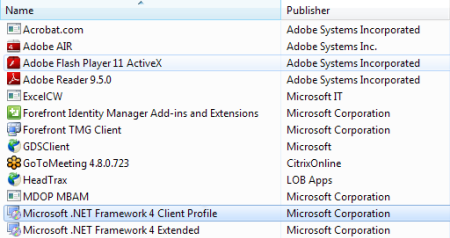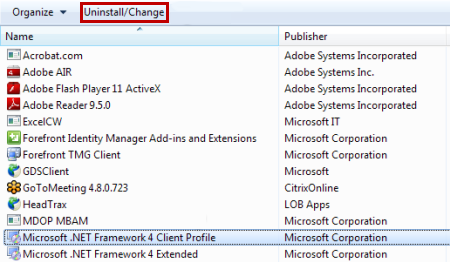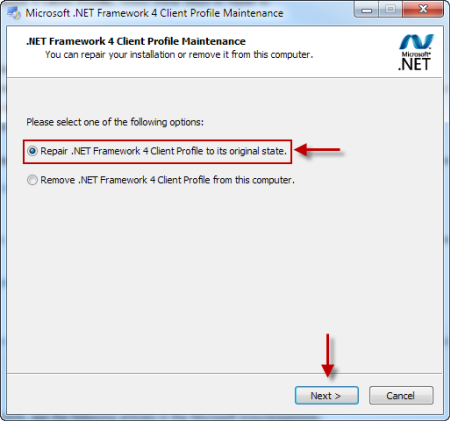- Ошибка 1935 при попытке установки Microsoft Office 2010 или 2007 г.
- Решение
- Запуск средства готовности к обновлению системы
- Ремонт или обновление компонентов microsoft платформа .NET Framework
- Удалить и переустановить компоненты Microsoft платформа .NET Framework
- Дополнительная информация
- Ошибка 1935 при установке Office 2007 / 2010
- Ошибка 1935 при установке Microsoft Office: причины и решение
- Причины и решение
- Error 1935 when you try to install Microsoft Office 2010 or 2007
- Resolution
- Run the System Update Readiness tool
- Repair or update Microsoft .NET Framework components
- Uninstall and reinstall Microsoft .NET Framework components
- More Information
Ошибка 1935 при попытке установки Microsoft Office 2010 или 2007 г.
Office 365 ProPlus переименован в Майкрософт 365 корпоративные приложения. Для получения дополнительной информации об этом изменении прочитайте этот блог.
Решение
Если вы видите «Ошибка 1935. Ошибка произошла при установке компонента сборки» при установке Office 2010 или 2007 или одного из автономных продуктов Office, таких как Excel, перезапустите компьютер и попробуйте запустить установку снова в качестве быстрого первого шага.
Если ошибка по-прежнему появляется после перезапуска компьютера, попробуйте другие методы устранения проблемы:
Запуск средства готовности к обновлению системы
Средство готовности к обновлению системы можно использовать только в операционных системах Windows 7 или Windows Vista. Если у вас Есть Windows XP, попробуйте один из других методов в этой статье.
Выберите и скачайте средство готовности к обновлению системы для вашей версии Windows:
Ремонт или обновление компонентов microsoft платформа .NET Framework
Сначала проверьте установленные программы, чтобы узнать, установлена ли последняя платформа .NET Framework установлена. Для этого выполните следующие действия:
Нажмите кнопку Начните (или запустите > в Windows XP).
Введите appwiz.cpl и нажмите кнопку Ввод.
В списке установленных программ платформа .NET Framework microsoft платформа .NET Framework 4-й клиентский профиль. См. изображение.
Если вы найдете профиль платформа .NET Framework Microsoft 4, выполните следующие действия для его восстановления:
Закрой все приложения.
Нажмите кнопку Начните (или запустите > в Windows XP).
Введите appwiz.cpl и нажмите кнопку Ввод.
Щелкните Microsoft платформа .NET Framework 4-й клиентский профиль и нажмите кнопку Uninstall/Change (или Change/Remove in Windows XP). См. изображение.
Выберите параметр Для восстановления платформа .NET Framework 4-го клиентского профиля в исходное состояние, а затем нажмите кнопку Далее. См. изображение.
Когда ремонт завершен, нажмите кнопку Готово, а затем перезапустите теперь, чтобы перезапустить компьютер.
Если вы не можете найти профиль клиента Microsoft платформа .NET Framework 4, скачайте и установите его для обновления компьютера. Вы можете скачать файл из:
Попробуйте установить Microsoft Office еще раз. Если ошибка 1935 продолжает возникать, выполните действия, чтобы удалить и платформа .NET Framework с компьютера.
Удалить и переустановить компоненты Microsoft платформа .NET Framework
Удалить и переустановить компоненты Microsoft платформа .NET Framework IMPORTANT, предоставленные здесь платформа .NET Framework установки, следует использовать только после того, как вы опробовали предыдущие параметры.
Чтобы удалить платформа .NET Framework с компьютера, выполните следующие действия:
Создайте временную папку на рабочем столе.
При запросе нажмите кнопку Открыть, а затем нажмите кнопку Извлечение сейчас. Извлечение файлов в созданную папку.
Найдите cleanup_tool.exe в созданной папке и дважды щелкните ее.
В «Хотите запустить утилиту очистки платформа .NET Framework установки?» сообщение, щелкните Да.
Нажмите кнопку Да, чтобы принять лицензионный договор.
В окне Продукт для очистки выберите платформа .NET Framework, которую необходимо удалить.
Вы не можете удалить платформа .NET Framework версии, которые являются частью операционной системы Windows. Если у вас Есть Windows 7, вы не можете удалить платформа .NET Framework версии 3.5 или ниже. Если у вас есть Windows Vista, вы не можете удалить платформа .NET Framework версии 3.0 или ниже. Если у вас Есть Windows XP, вы не можете удалить платформа .NET Framework версии 2.0 или ниже.
Нажмите кнопку Очистка сейчас.
Перезапустите компьютер после платформа .NET Framework компонента.
Скачайте и установите следующие компоненты по одному на основе операционной системы:
Перезапустите компьютер и запустите обновление Windows для установки обновлений.
Нужна дополнительные справки?
Получите помощь в интернет-сообществе Microsoft Community, ищите дополнительные сведения о поддержке Майкрософт или справке по Office и how to, или узнайте больше о вариантах вспомогательных служб поддержки.
Дополнительная информация
Если ошибка 1935 г. происходит при установке Office 2010 Пакет обновления 1 (SP1), выполните действия в описании обновления Office 2010: статья базы знаний от 13 сентября 2011 г.
При установке Office 2010 Пакет обновления 2 (SP2) может возникнуть ошибка 1935 года. Поскольку Office 2010 включает поддержку программируемости .NET, эта проблема может быть вызвана вмешательством между установщиком Windows (msiexec.exe) и поиском Windows (SearchIndexer.exe) или другим модулем в процессе копирования файлов сборки. Эта проблема также может возникнуть при применении других обновлений, например, hotfix для компонентов Microsoft платформа .NET Framework. Чтобы решить эту проблему, используйте один из следующих действий:
Метод 1. Установка retry Office 2010 SP2
Метод 2. Остановка службы поиска Windows и применение Office 2010 SP2
Чтобы остановить службу поиска Windows, выполните следующие действия:
Нажмите кнопку Начните, введите services.msc в поле Программы поиска и filestext, а затем щелкните services.msc в результатах поиска.
В списке служб щелкните правой кнопкой мыши Поиск Windows и нажмите кнопку Стоп.
Метод 3. Выполнить чистый запуск и применить Office 2010 SP2
Метод 4. Установка всех доступных обновлений с помощью Microsoft Update и применения Office 2010 SP2
Ошибка 1935 при установке Office 2007 / 2010
Автор: Max Bond
Дата записи
Недавно столкнулся с этой шибкой при установки Office 2007 на Windows 7 64 (без SP1).

Ошибка 1935 – к сожалению, весьма распространенная, и что самое обидное – четкого решения по ее устранению до сих пор не найдено. В этой статье я собираюсь аккумулировать всевозможные решения по устранению этой ошибки, найденные в сети, также надеюсь на активность в комментариях.
Для начала обратимся к базе знаний Микрософт. Ошибка 1935 в ней описана – KB926804.
На компьютере отсутствует или поврежден экземпляр Microsoft .NET Framework.
Установка / переустановка .NET Framework 2.0 (или .NET Framework 1.1).
Судя по всему это решение должно сработать для Windows XP и Vista (возможно), но не для Windows 7.
И вот тут начинается самое интересное: ошибка 1935 и Windows 7.
Установить .NET Framework 2.0 на Семерку не получится, т.к. он (версия 3.5.1) теперь встроен в операционку. Единственное доступное решение – переустановить .NET Framework через “Включение или отключение компонентов Windows”. Переустановка скорее всего не решит вашей проблемы, но я все равно рекомендую это сделать (на всякий случай).
Второй момент – установка .NET Framework 4 – может помочь, но скорее всего все останется по-прежнему. А вот если у вас уже установлен .NET Framework 4, то вам как раз может помочь его удаление (есть такие отзывы в сети). Удалите из установленных программ “Microsoft .NET framework 4 extended” и затем “Microsoft .NET framework 4 Client Profile”.
Еще один возможный вариант решения проблемы (взят также отсюда): установка Microsoft .NET Framework SDK v2.0. Скачать его можно здесь: версия x32, версия x64. На Семерку ставится без проблем.
Похоже, что в Windows 7 SP1 эта проблема решена! Если SP1 не установлен, настоятельно рекомендую установить. Однако, существует вероятность, что SP1 не установится. В этом случае необходимо воспользоваться System Update Readiness Tool. Скачать его для своей версии операционной системы можно здесь: KB947821. Инструкция по использованию: http://diprime.wordpress.com/2010/06/11/ошибка-1935-при-установке-microsoft-office-2010-2007/
Забавно, но в моем случае не помогло ничего из вышеперечисленного. SP1 не устанавливался даже несмотря на то, что System Update Readiness Tool не нашел никаких проблем…
В итоге я установил поверх существующей системы Windows 7 SP1, и это сработало!
Ошибка 1935 при установке Microsoft Office: причины и решение
Существует множество различных нюансов в процессе обновления операционной системы и какого-либо иного программного обеспечения. Принятие во внимание таких нюансов обязательно для того, чтобы фактический результат обновления или ручного перехода на более новую версию программного продукта прошёл «безболезненно» как для самой программы, так и для операционной системы в целом. Пакет прикладного программного обеспечения от компании «Microsoft» уже почти два десятилетия удерживает пользовательский интерес на недосягаемом для конкурентов уровне. Большая часть пользовательского сегмента «перекочевала» на современные версии офисного пакета, ещё с версии 2003 года, где для работы достаточно было пакета обновлений 1 и Windows XP (SP1). Последующий выход новых версий операционных систем, а, следовательно, и версий «Microsoft Office» достаточно часто сопровождался возникновением некоторых проблем с обновлением программного продукта с версии 2003 года на версию 2007 и 2010 годов. Об одной из таких ошибок и пойдёт речь в настоящей статье.
Причины и решение
Итак, в рамках данной темы разбору подлежит ошибка с номером «1935», которая проявлялось ранее (сейчас она встречается в единичных случаях) при установке «Microsoft Office 2007» или версии 2010-ого года. В текстовом пояснении указывалось «Ошибка, проблема при установке, загрузке компонента сборки», и далее приводились коды события. Появление подобной ошибки нивелировало все попытки пользователей продолжить установку офисного пакета, что и так требовало значительного количества потраченного времени, а теперь ещё и вынуждало некоторых повторять эти действия многократно.
Если провести более детальное изучение проблемы, то в журнале событий можно найти сообщение о коде с номером KB926804, что, как указывается самой компанией Microsoft, является следствием некорректно работающей системной библиотеки «.NET Framework». Исходя из этого, действия по исправлению рассматриваемой проблемы выглядят следующим образом:
- Откройте «Пуск» и выберите папку «Служебные Windows».
- Перейдите в раздел «Панель управления» — «Программы и компоненты».
- В представленном списке найдите всё, что имеет в имени «.NET Framework».
- Удалите каждый из найденных вариантов.
Далее потребуется посетить официальный сайт Microsoft для скачивания последней версии системной библиотеки — https://www.microsoft.com/ru-RU/download/details.aspx?id=55167. Установите библиотеку «.NET Framework», используя онлайн или веб-установщик, и перезагрузите компьютер.
На этом основная и единственная причина рассматриваемой ошибки должна быть устранена. Дальнейшие действия заключаются в повторной установке офисного пакета. Стоит отметить, что для подстраховки следует на время инсталляции отключить всё антивирусное программное обеспечение и активное интернет-соединение. Статистически подмечено, что данные манипуляции также помогают предотвратить возникновение ошибки с номером «1935».
Error 1935 when you try to install Microsoft Office 2010 or 2007
Office 365 ProPlus is being renamed to Microsoft 365 Apps for enterprise. For more information about this change, read this blog post.
Resolution
If you see «Error 1935. An error occurred during the installation of assembly component» when you install Office 2010 or 2007 or one of the Office stand-alone products like Excel, restart the computer and try to run setup again as a quick first step.
If the error still appears after restarting the computer, try these other methods to fix the problem:
Run the System Update Readiness tool
The System Update Readiness tool can only be used on Windows 7 or Windows Vista operating systems. If you have Windows XP, try one of the other methods in this article.
Select and download the System Update Readiness tool for your version of Windows:
Repair or update Microsoft .NET Framework components
First, check installed programs to see if the latest version of .NET Framework is installed. To do this, follow these steps:
Click Start (or Start > Run in Windows XP).
Type appwiz.cpl, and then press Enter.
Look for Microsoft .NET Framework 4 Client Profile in the list of installed programs. See image.
If you find Microsoft .NET Framework 4 Client Profile, follow these steps to repair it:
Close all applications.
Click Start (or Start > Run in Windows XP).
Type appwiz.cpl, and then press Enter.
Click Microsoft .NET Framework 4 Client Profile and click Uninstall/Change (or Change/Remove in Windows XP). See image.
Choose the option to Repair .NET Framework 4 Client Profile to its original state, and then click Next. See image.
When the repair is complete, click Finish, and then click Restart Nowto restart the computer.
If you can’t find Microsoft .NET Framework 4 Client Profile, download and install it to update the computer. You can download the file from:
Try to install Microsoft Office again. If error 1935 continues to occur, follow the steps to uninstall and reinstall .NET Framework from the computer.
Uninstall and reinstall Microsoft .NET Framework components
Uninstall and reinstall Microsoft .NET Framework components IMPORTANT The .NET Framework Setup Cleanup Utility provided here should only be used only after you’ve tried the previous options.
To uninstall .NET Framework components from the computer follow these steps:
Create a temporary folder on your desktop.
When prompted, click Open, and then click Extract Now. Extract the files to the folder you created.
Find cleanup_tool.exe in the folder you created and double-click it.
In the «Do you want to run the .NET Framework Setup Cleanup Utility?» message, click Yes.
Click Yes to accept the license agreement.
In the Product to cleanup window, choose a .NET Framework version that you want to remove.
You can’t remove .NET Framework versions that are part of the Windows operating system. If you have Windows 7, you can’t remove .NET Framework versions 3.5 or lower. If you have Windows Vista, you can’t remove .NET Framework versions 3.0 or lower. If you have Windows XP, you can’t remove .NET Framework versions 2.0 or lower.
Click Cleanup Now.
Restart the computer once the .NET Framework component is removed.
Download and install the following components, one at a time, based on your operating system:
- .NET Framework 1.1 — For Windows XP only.
- .NET Framework 1.1 SP1 — For Windows XP only.
- .NET Framework 3.5 SP1 — For Windows XP, Windows Vista, and Windows 7.
- .NET Framework 4.0 — For Windows XP, Windows Vista, and Windows 7.
Restart the computer, and run Windows Update to install updates.
Get help from the Microsoft CommunityВ online community, search for more information on Microsoft SupportВ or Office Help and How To, or learn more about Assisted SupportВ options.
More Information
If error 1935 happens when you install Office 2010 Service Pack 1 (SP1), follow the steps in theВ Description of Office 2010 update: September 13, 2011 knowledge base article.
You may experience error 1935 when you install Office 2010 Service Pack 2 (SP2). As Office 2010 includes .NET Programmability Support, this issue may be caused by the interference between Windows Installer (msiexec.exe) and Windows Search (SearchIndexer.exe) or another module in the assembly file copy process. This issue may also occur when you apply other updates, for example, a hotfix for Microsoft .NET Framework components. To work around this issue, use one of the following steps:
Method 1: Retry installation of Office 2010 SP2
Method 2: Stop Windows Search Service, and apply Office 2010 SP2
To stop Windows Search Service, follow these steps:
Click Start, type services.msc in the Search programs and filestext box, and then click services.msc in the search results.
In the list of services, right-click Windows Search, and then click Stop.
Method 3: Perform a clean startup, and apply Office 2010 SP2
Method 4: Install all available updates by using Microsoft Update and apply Office 2010 SP2